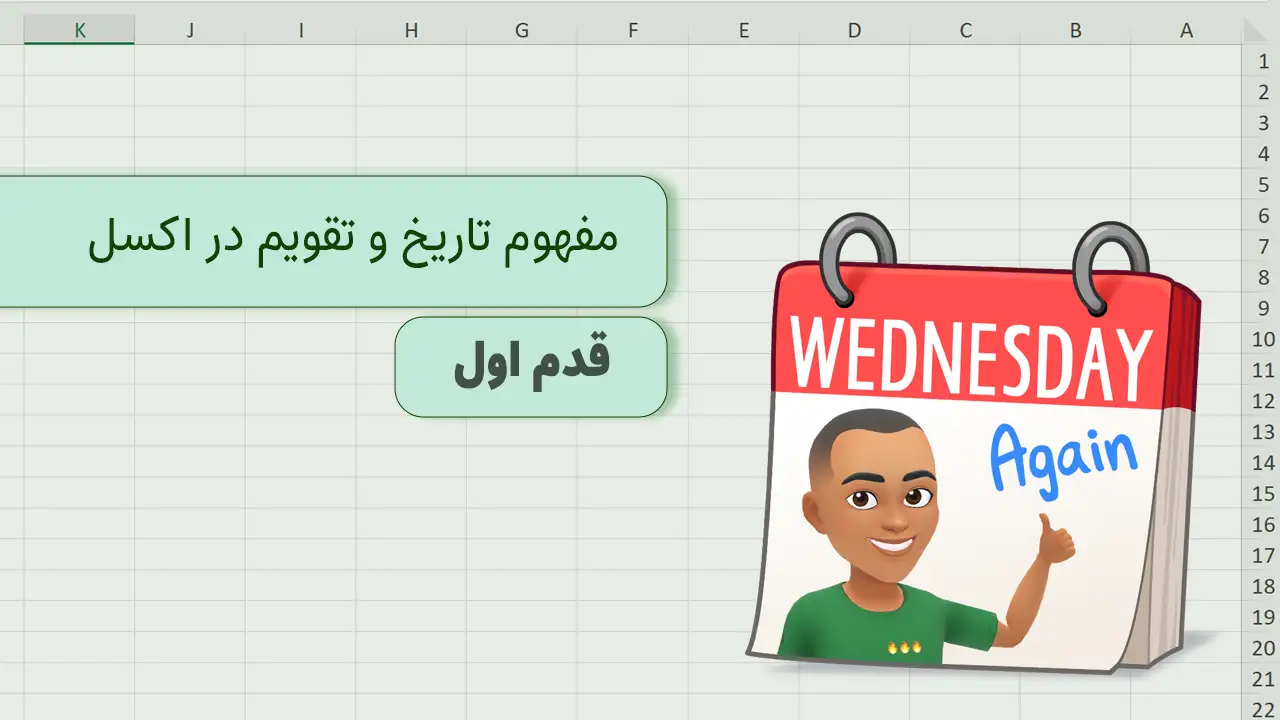در این آموزش رایگان تبدیل شیت اکسل به PDF را خواهیم داشت و به روشهای مختلف و کدنویسی ساده می توانیم خروجی PDF از فایلهای اکسل بگیریم که این کار تنها با یک کلیک انجام خواهد شد. البته قبلا هم در مورد تبدیل همه فایلهای اکسل موجود در یک پوشه به PDF مطلب داشتیم و همچنین تبدیل فایلهای PDF به اکسل که می توانید به آنها هم مراجعه کنید.
فهرست محتوا
تبدیل همه شیتها در یک فایل PDF
برای اینکه بتوانید Workbook خود را یعنی تمامی شیتهای تشکیل دهنده فایل اکسل خود را به یک فایل PDF تبدیل کنید کافیست مراحل ذیل را انجام دهید.
- با زدن کلیدهای Alt + F11 وارد بخش کدنویسی شوید .
- در قسمت آبجکتها کلیک راست کرده و یک ماژول جدید ایجاد کنید .
- کدهای زیر را در آنجا قرار دهید.
- فایل خود را با پسوند XLSM یا همان ماکرو اینیبل ذخیره نمائید.
خواهید دید که با اجرای همین یک خط کد ، تمام شیتهای موجود در WorkBook شما در قالب یک فایل PDF کنار فایل اکسل شما ایجاد می شود ، نامی هم که اکسل برای فایل PDF انتخاب می کند همان نام فایل اکسل است.
Sub ExportPDF()
ThisWorkbook.ExportAsFixedFormat xlTypePDF
End Sub
تبدیل شیت اکسل به PDF
مثلا می خواهیم که فقط Sheet1 را به PDF تبدیل کنیم و نام فیال PDF همنام فایل اکسل و کنار آن باشد، برای این منظور مشابه روش قبلی عملی می کنیم با این تفاوت که باید Workbook را با Sheet1 جایگزین کنیم.
برای تبدیل شیت اکسل به PDF همانند روش قبل وارد کدنویسی شده و این کد ها را وارد نمائید.
Sub ExportSheetPDF() Sheet1.ExportAsFixedFormat xlTypePDF End Sub
تبدیل همه شیتها به نام خودشان در Desktop
این روش برای تبدیل اکسل به پی دی اف بسیار جالب است و نکته مفیدی را شامل شده است ، معمولا برای خروجی گرفتن با فرمتهای مختلف ، نرم افزارها یا از کاربر مسیر ذخیره سازی را سوال می کنند و یا روی دسکتاپ و یا My Document به صور ت خودکار ذخیره می کنند .
اما دلیل این کار چیست؟
چرا در درایو D و یا C و یا کنار همان فایل اجرا شده خروجی نمیگیرند؟ چون اگر درایو D را لحاظ کنند ، احتمال دارد که کامپیوتر هدف اصلا درایو D نداشته باشد و اگر درایو C را در نظر بگیرد ، احتمال زیاد دسترسی به ریشه درایو سی توسط حفاظت ویندوز مسدود باشد ، اما روی دسکتاپ مشکلی وجود ندارد.
چالش کوچکی وجود دارد
خب می دانید که آدرس دسکتاپ همه کامپیوتر با هم یکی نیستند و بستگی به نامی دارد که در ویندوز تعیین کرده باشند ، مثلا آدرس دسکتاپ من به این شکل است:
C:\Users\Nader\Desktop\
در سیستم شما قطعا آدرس فوق متفاوت است و تفاوت در کلمه Nader می باشد که برای شما چیز دیگریست و این را می توان با یک دستور ساده توسط Environ به دست آورد.
خلاصه که برای تبدیل تمام شیتهای موجود در سم فایل اکسل به PDF روی Desktop با نام خود شیتها باید مراحل زیر را انجام دهید.
وارد بخش کدنویسی شده و کدهای زیر را به ماژول اجاد شده اضافه نمائید.
Sub ExportPDFAllSheets()
Dim Sh As Worksheet
For Each Sh In Worksheets
Sh.ExportAsFixedFormat xlTypePDF, Environ("UserProfile") & "\Desktop\" & Sh.Name & ".pdf"
Next Sh
End Sub
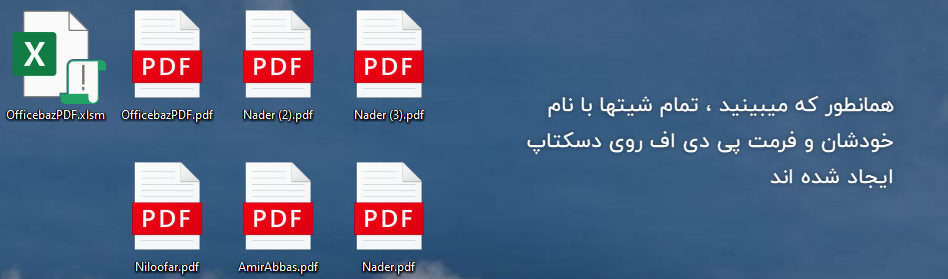
پیشنهاد آپدیت مطلب
قطعا این مطلب آموزشی خیلی جای تکمیل شدن داره ، سه موردی که به ذهن خود می رسه رو اینجا میگم و اگر مفید بود توی کامنتها بگید تا آپدیت کنم . اگر شما هم چیزی به ذهنتون میرسه که باید اضافه بشه حتما تو کامنتها بگید.
- چگونه نمودار اکسل رو به pdf تبدیل کنیم
- چکار کنیم توی تما فایلهای اکسل سیستم قابل استفاده باشه و با یک کلیک انجام بشه .
- چجوری شیت جاری و یا محدوده انتخاب شده رو تبدیل به PDF کنیم .